pe下安装usb3.0驱动工具 |
您所在的位置:网站首页 › pe软件添加工具 › pe下安装usb3.0驱动工具 |
pe下安装usb3.0驱动工具
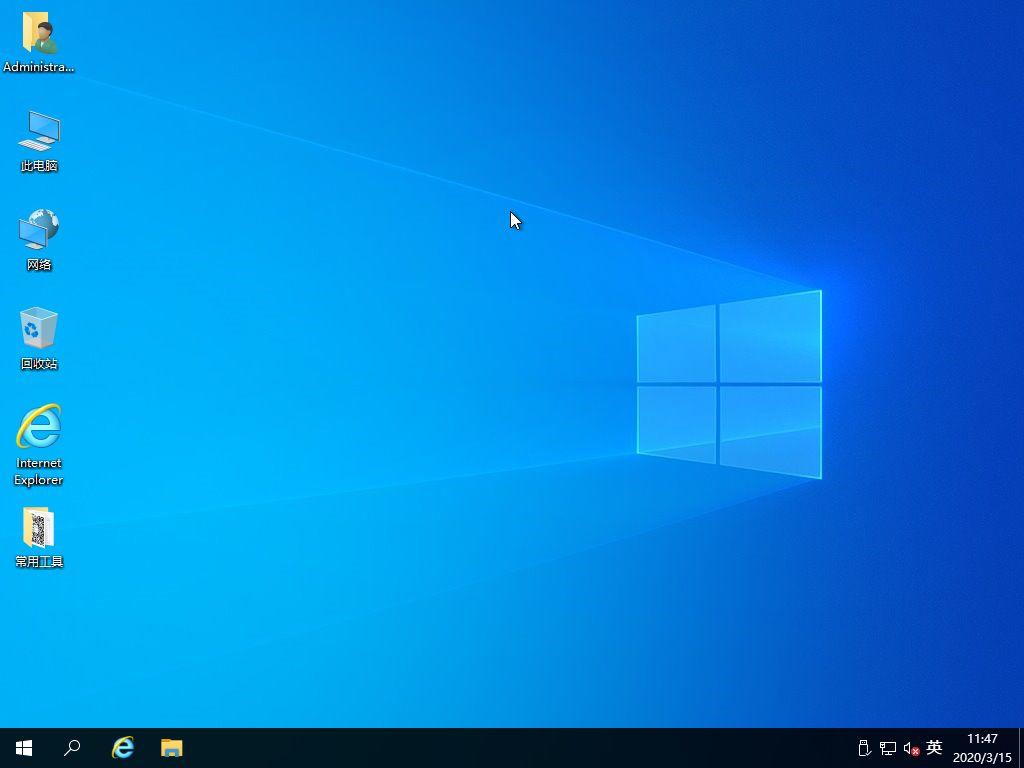

俗话说,工欲善其事必先利其器,新手用户重装系统,当然需要一款简单易用的装机工具,本教程以IT天空的优启通PE制作工具软件为基础,讲解如何制作可用于重装系统的U盘启动盘以及用它如何来重装系统,当然PE制作工具大家可根据自己需要选择纯净无捆绑的即可。U盘PE重装非常灵活,可以这么说学会灵活使用PE维护系统等于多一个撩小姐姐的技能(不管你信不信,反正我是懂了),下面就让我们开始吧。 
操作步骤1)准备一个至少容量8G以上的U盘,然后下载U盘PE制作软件并解压,运行优启通制作工作下载地址:微云(分享密码:110vc4) 百度云(分享密码:o1aj)(注意,下载文件有一定几率损坏,如文件值不对请重新下载!) 
2)运行优启通后选择“U盘模式”,然后插入一个8G或以上U盘,同时确保U盘无重要文件,因为制作过程会清空整个U盘的数据,如有数据请事先备份 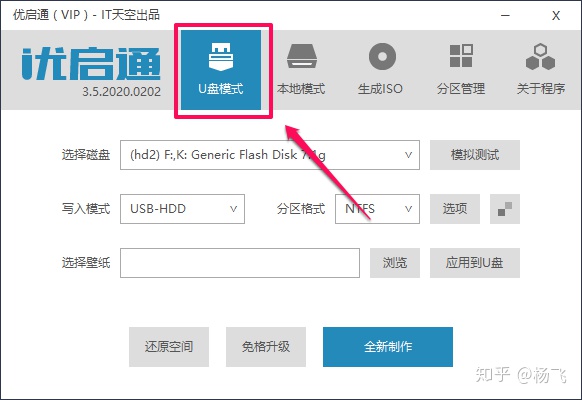
3)依次选择好“U盘”和“分区格式”,然后开始制作U盘PE启动盘PS:如果之前制作过其它的U盘PE,可以先还原空间之后再全新制作,建议U盘分区格式选择NTFS或exFAT 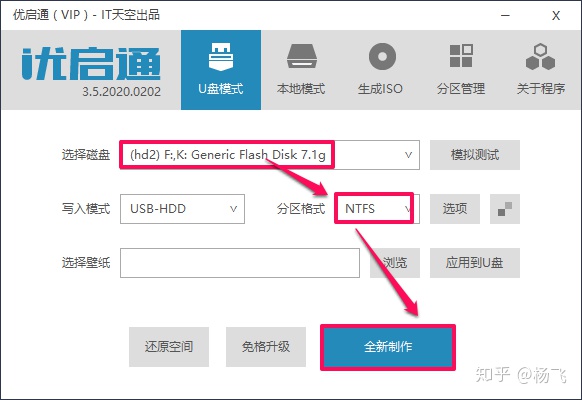
4)稍等片刻即可,基本上10分钟以内制作完成,然后把下载的系统镜像文件复制到U盘里面。 
5)将此U盘插入需要重装的电脑(有的电脑usb3.0接口不识别,可插到usb2.0),在开机后赶紧按电脑的启动快捷键。(如何获取启动快捷键,请在下表查询) 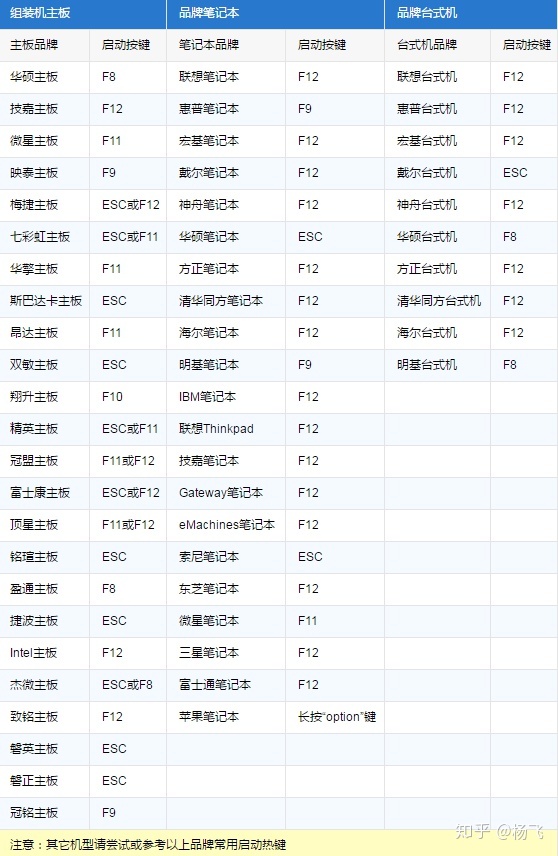
© 点图片可查看大图6)看到一个类似下图的界面,这里可以选择从哪个设备启动你的电脑,按键盘上下箭头选择你的USB设备,通常是你的优盘品牌名称,回车确认 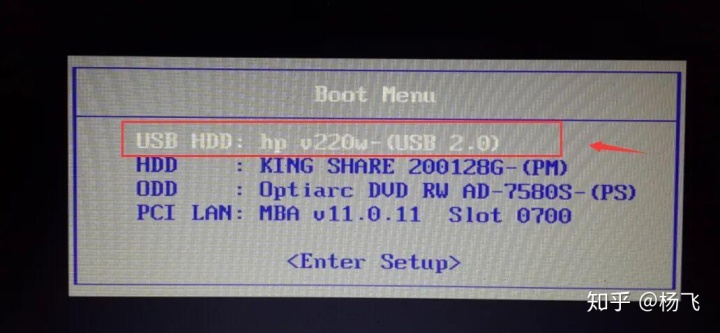

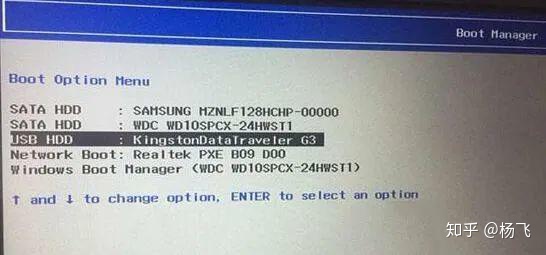
© 每台电脑的启动项界面可能都不一样7)进入优启通启动菜单选择界面,一般都是选择从windows 10 PE,回车确认 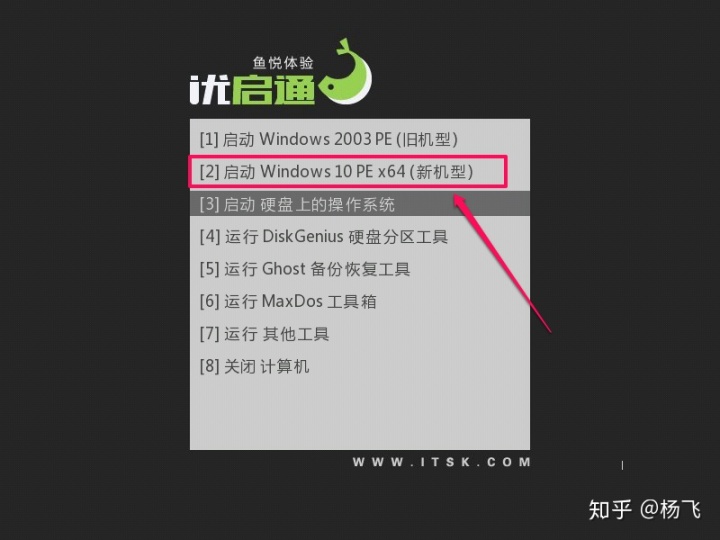
8)进Win10 PE系统后,运行桌面“EIX系统安装”工具 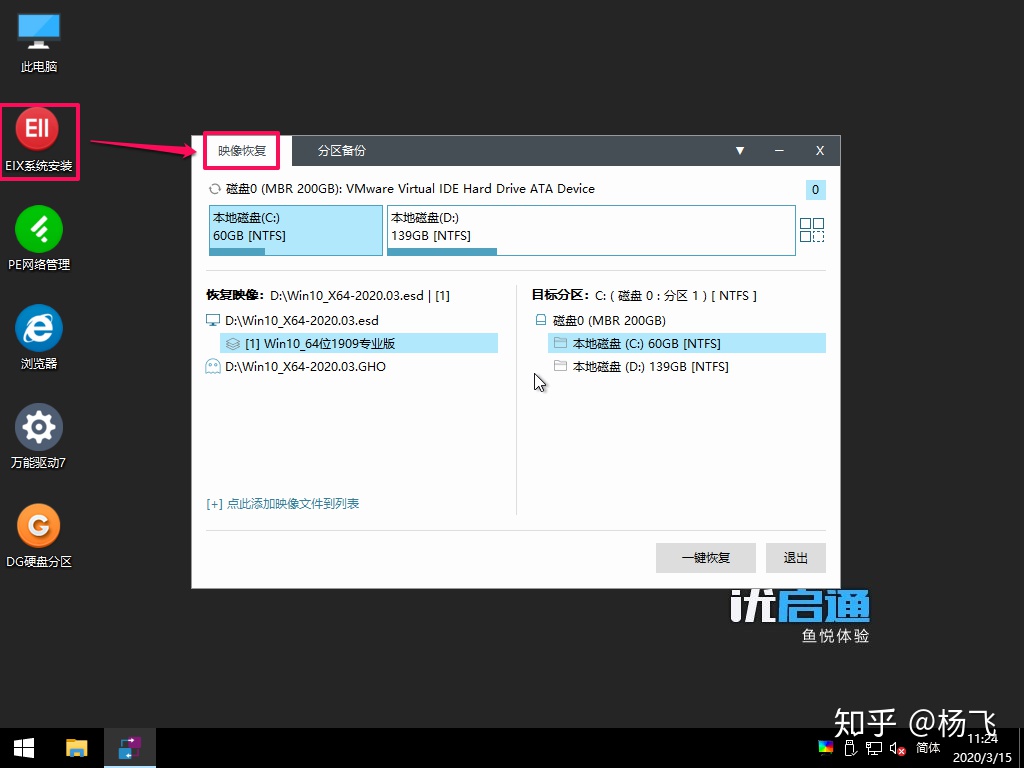
9)在工具窗口左边选择要恢复的GHO文件,右边选择要安装系统的目标分区,然后点击“一键恢复” 
10)在弹出窗口中去掉“驱动调用”勾选,另外的选项保持默认即可“确认”执行 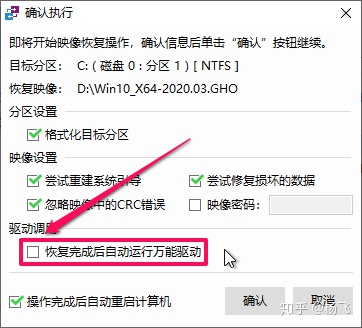
11)系统恢复100%之后,电脑就会自动重启,进入全自动安装过程 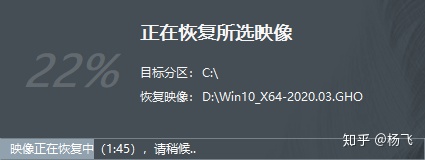
12)全自动安装过程,请耐心等待完成,大约需要10~20分钟,等待完成即可 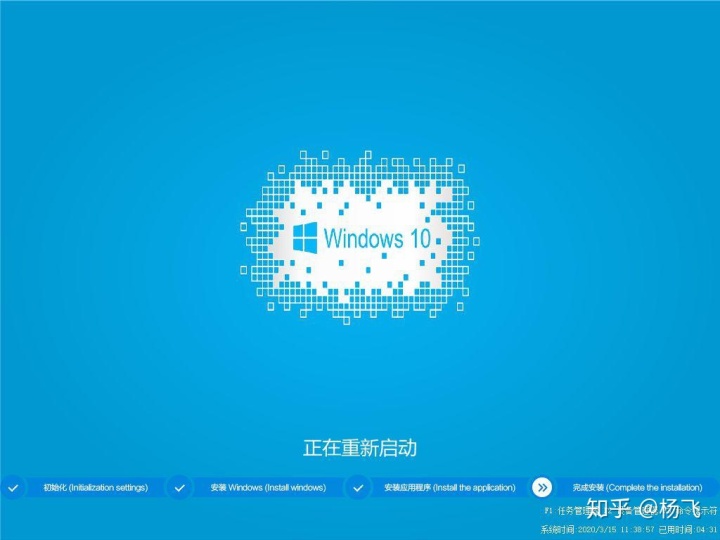
13)重装完成,欢迎体验全新的Win10系统 
PS: 此方法不仅重装Win10系统,也可以重装Win7、8、XP等等,只需要更换系统镜像文件
|
【本文地址】